- 유니티에서 제공하는 기본 카메라 프로퍼티에 대해서 이해한다.
- 오클루전 컬링에 대해서 이해한다.
Camera
Clear Flags: 뒷 배경 부분을 어떤 방식으로 처리하는지에 대해서 나열
- skybox : Skybox를 활용하여 배경을 표현한다.
- solid Color : Clear Flags의 하단에서 설정할 수 있는 Background 컬러를 이용해서 배경을 표현한다.
- depth Only : 우선순위가 높은 카메라의 화면을 표시한다. 두 개 이상의 카메라를 사용할 경우 우선순위가 높은 카메라의 화면을 보여주고 뒷 배경은 우선순위가 낮은 카메라의 화면을 표시한다.
- don't Clear : 이전 프레임을 처리하지않아 잔상이 표시된다.
Culling Mask: 화면에 표시할 레이어들에 대해서 선택할 수 있다.
Projection : 카메라의 원근감을 표시할 때 사용할 수 있다.
- Perspective : 원근감을 적용하여 표시한다.
- Orthographic : 원근감을 적용하지 않고 표시한다. (균일하게 표시됨)
FOX Axis : Field of View 축 방향(Vertical, Horizontal)
Field of view : 카메라 뷰 각도의 너비(시야각)
Clipping Planes : Near 보다 오브젝트가 가까이 있고 Far 보다 오브젝트가 멀리 있으면 해당 오브젝트는 화면에 표시하지 않음.
Viewport Rect : Game 화면 내에서 카메라의 위치를 지정할 수 있다. (여러 개의 카메라를 이용하거나 미니맵을 만들 때 사용 가능)
Depth : 카메라 우선순위
Rendering Path : 카메라가 사용할 그래픽 설정
Target Texture : Render Texture를 사용하면 해당 Render Texture를 화면에 표시(Render Texture는 Raw Image를 사용해서 활용할 수 있음)
Occlusion Culling : 오클루전 컬링 사용 여부
Target Display : Game 뷰에서 사용하는 Display 중 카메라가 표시될 Display를 선택
오클루전 컬링
- 오클루전 컬링이란 화면 범위 안에 있는 오브젝트들 중에 다른 오브젝트에 의해 보이지 않는 오브젝트들에 대해서 렌더링 계산을 수행하지 않는 프로세스
- 보이지 않는 오브젝트에 대해서 렌더링 계산을 하지 않으므로 CPU 또는 GPU 성능을 향상할 수 있다.
- 런타임 도중에 실행되기 때문에 메모리 관리가 필요할 수 있다.
사용방법
1. [Window] - [Rendering] - [Occlusion culling]
2. 오클루전 컬링이 적용될 오브젝트들에 대해서 인스펙터에서 Static 하단에 Occluder / Occludee Static을 클릭한다.
- Occluder : 다른 오브젝트를 가리거나 가려질 오브젝트
- Occludee : Occluder에 의해 가려질 오브젝트

3. 1번의 Occlusion culling 창에서 Bake를 눌러 적용시킨다.
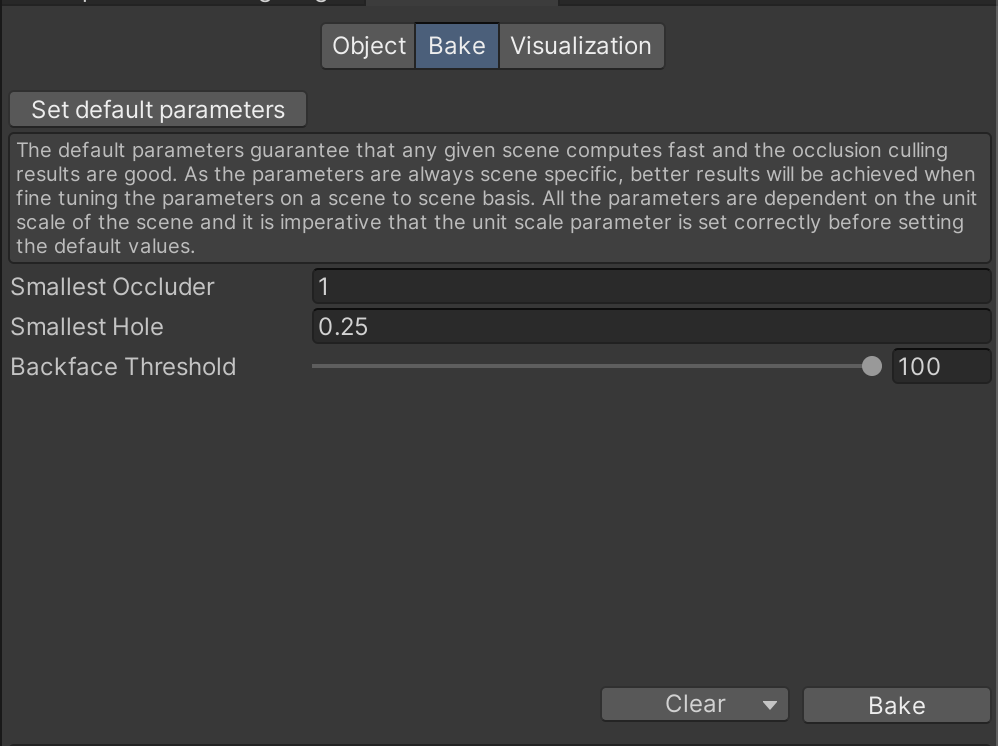
4. Visulization을 통해서 적용되었는지 확인
- 적용 전

- 적용 후

Cinemachine
시네머신에서도 오클루전 컬링이 적용됨을 확인할 수 있다.
- Virtual Camera

FreeLock

'Unity > Basic' 카테고리의 다른 글
| 드로우 콜(Draw call)과 배칭(Batching) 간단 정리 (0) | 2022.07.14 |
|---|---|
| 렌더링 파이프라인 간단 정리 (0) | 2022.07.11 |
| [TextMeshPro] 텍스트 메쉬 프로 Character 애니메이션 (0) | 2021.11.20 |
| [TextmeshPro] 텍스트 메쉬 프로 한글사용 (0) | 2021.11.20 |
| [Unity] 구글 지도 API 사용법 (1) | 2021.07.08 |



댓글